关于散点图和气泡图
气泡图是散点图的变体,图中,数据点替换为气泡,另外有一个以气泡大小表示的数据维。
关于散点图
它们有两个轴:一个是在水平轴上显示一组数字数据,另一个是在垂直轴上显示另一组数字数据。下面是一个散点图示例,图中比较了一组产品和服务的 Actual(实际)数据和 Plan(计划)数据。
图 8-6 散点图和数据
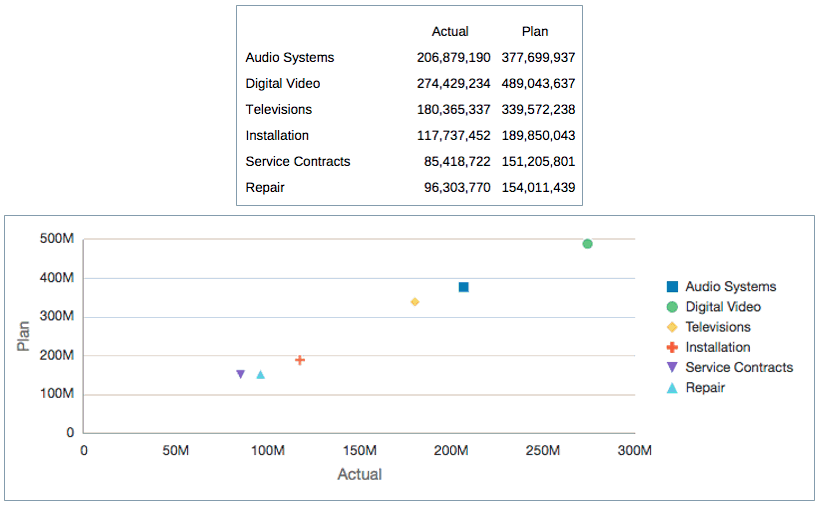
图 8-6 显示了一家电子用品商店的产品和服务的一组 Actual(实际)数据和 Plan(计划)数据。在随附的散点图中,Actual(实际)数据绘制在水平 X 轴上,Plan(计划)数据显示在垂直 Y 轴上。
要创建散点图:
-
将散点图插入您的报表中。
-
在 Chart Data(图表数据)选项卡中,选择 X 按钮,然后突出显示要在 X 轴上绘制的数据。
-
选择 Y 按钮,然后突出显示要在 Y 轴上绘制的数据。
-
(可选)在 Axes Properties(轴属性)中为轴设置标签。
-
(可选)在 Scatter Properties(散点图属性)中设置标记颜色、样式和大小。
图 8-7 显示了 X 轴上 Actual(实际)数据和 Y 轴上 Plan(计划)数据的设置。
图 8-7 散点图设置
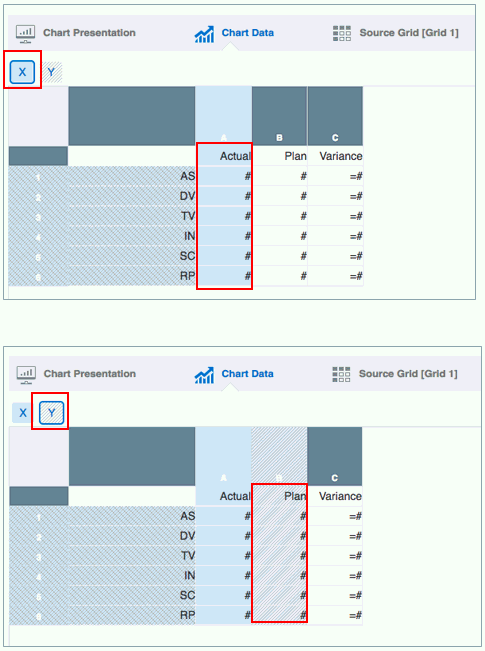
关于气泡图
下面是一个气泡图示例,图中使用与上面的散点图中相同的 Actual(实际)数据和 Plan(计划)数据,但添加了两组数据之间的差异作为第三个数据集。
图 8-8 气泡图和数据
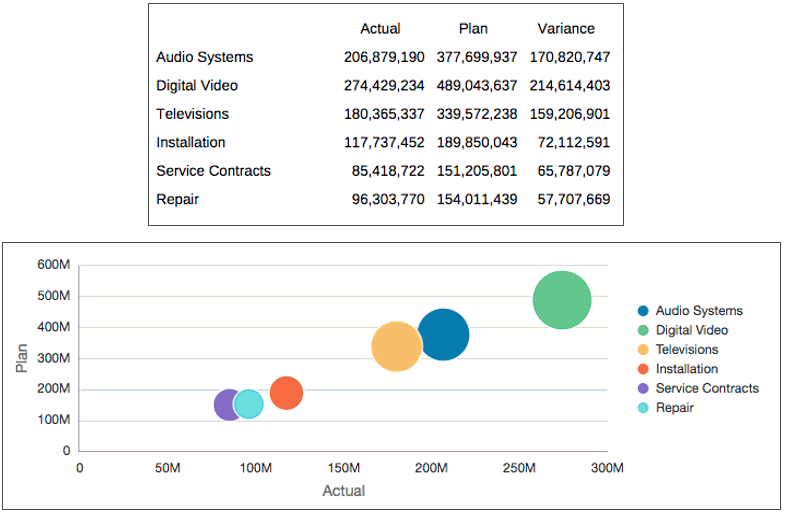
图 8-8 显示了一家电子用品商店的产品和服务的一组 Actual(实际)数据和 Plan(计划)数据,以及显示两组数据之间差异的第三列。在随附的气泡图中,Actual(实际)数据绘制在水平 X 轴上,Plan(计划)数据显示在垂直 Y 轴上,Variance(差异)数据以气泡的大小表示。
要创建气泡图:
-
将气泡图插入您的报表中。
-
在 Chart Data(图表数据)选项卡中,选择 X 按钮,然后突出显示要在 X 轴上绘制的数据。
-
选择 Y 按钮,然后突出显示要在 Y 轴上绘制的数据。
-
选择 Bubble Size(气泡大小)按钮,然后突出显示要用于气泡大小的数据。
-
(可选)在 Axes Properties(轴属性)中为轴设置标签。
-
(可选)在 Bubble Properties(气泡图属性)中设置气泡颜色和标记样式。
图 8-9 显示了作为气泡大小的 Variance(差异)的设置。
图 8-9 气泡图设置
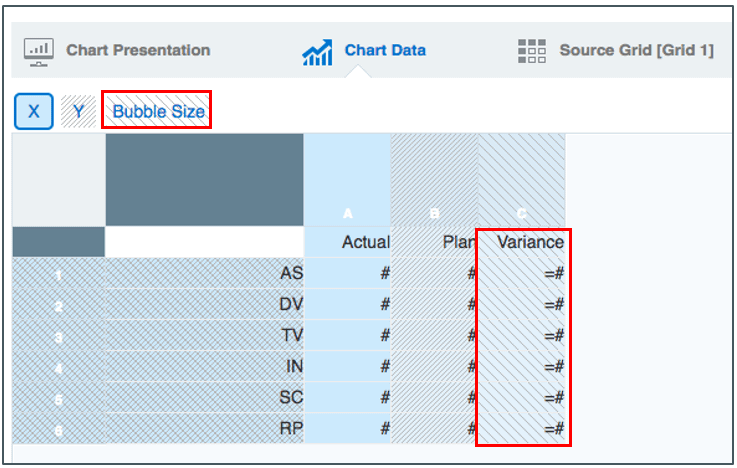
注:
示例报表 8(瀑布图和气泡图)包含一个气泡图示例。